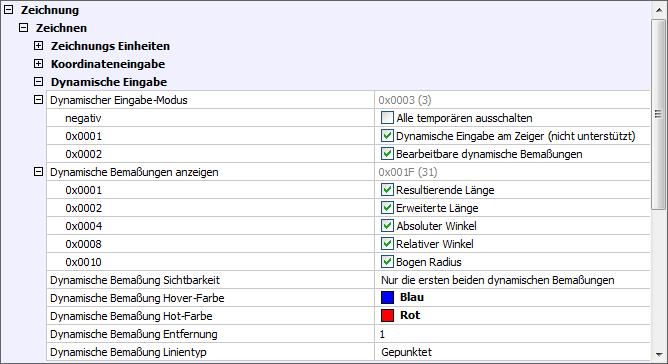
Dynamische Bemaßungen bietet die Eingabemöglichkeit an der Cursorposition, um die Länge und den Winkel des linearen Objekts, das erstellt oder über Griff bearbeitet werden soll, festzulegen. Die dynamischen Bemaßungen helfen Ihnen, sich besser auf das zu konzentrieren, was gezeichnet werden soll.
Das Verhalten und Aussehen der dynamischen Bemaßungen werden durch eine Reihe von Systemvariablen und Benutzereinstellungen gesteuert.
Die dynamischen Bemaßungseinstellungen definieren
Rechts-Klick auf das DYN Feld in der Statuszeile, wählen Sie dann im Kontextmenü Einstellungen.
Die Dynamische Eingabe Einstellungen im Dialog Einstellungen werden angezeigt:
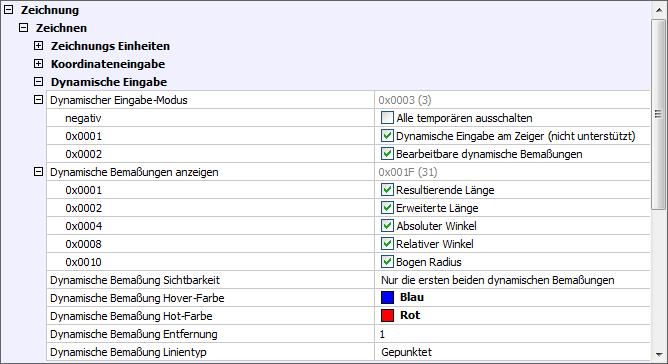
Definieren Sie die System-Variable DYNMODE, um die Anzeige der dynamischen
Bemaßungen und/oder die dynamische Eingabe ein-/auszuschalten.
Bitte beachten Sie, dass die dynamische Eingabe am Mausanzeiger
noch nicht implementiert ist.
Definieren Sie die System-Variable DYNDIGRIP, um die dynamischen Bemaßungstypen auszuwählen, die angezeigt werden sollen.
Resultierende Länge: Die Gesamtlänge einer Linie oder eines Polyliniensegments.
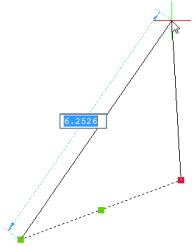
Erweiterte Länge: Längenänderung der Linie.
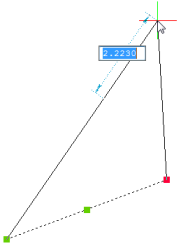
Absoluter Winkel: Der Winkel relativ zur X-Achse des aktuellen BKS.
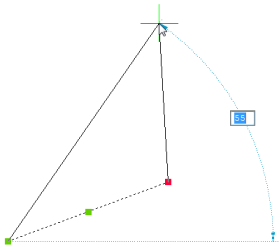
Relativer Winkel: Der relative Winkel zum Originalwinkel eines linearen Objekts.
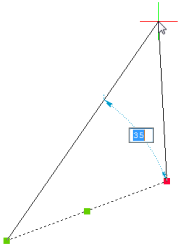
Bogen Radius: Radius von Bögen und Kreisen.
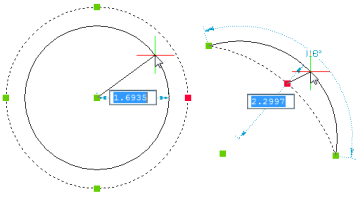
Definieren Sie die System-Variable DYNDIVIS, um die Anzahl der dynamischen Bemaßungen Auszuwählen, die gleichzeitig angezeigt werden.
Nur die erste dynamische Bemaßung (DYNDIVIS=0): Drücken Sie die TAB-Taste, um die nächste dynamische Bemaßung, wie von der System-Variablen DYNDIGRIP definiert, anzuzeigen oder zu bearbeiten.
Nur die ersten beiden dynamischen Bemaßungen (DYNDIVIS=1): Drücken Sie die TAB-Taste, um die nächste dynamische Bemaßung zu bearbeiten, wie von der System-VariablenDYNDIGRIP definiert und zeigt die Nächste plus eins an.
Alle Bemaßungen dynamisch, wie in DYNDIGRIP definiert (DYNDIVIS=2): Drücken Sie die TAB-Taste, um die nächste dynamische Bemaßung zu bearbeiten.
Festlegen der dynamischen Bemaßungs-Benutzereinstellungen zum Definieren der Darstellung der dynamischen Bemaßungen (Farbe, Linientyp und Position).
Dynamische Bemaßungen bei der Objekterstellung benutzen
Starten Sie den Befehl, um ein 2D-Objekt zu erstellen (z.B. Linie und DYNDIVIS =1 oder 2).
Definieren Sie den ersten Punkt, dann bewegen Sie
den Cursor, um die dynamische Bemaßung anzuzeigen.
Die dynamische Bemaßung Länge erhält
den Fokus.
Führen Sie einen der folgenden Schritte aus:
Geben Sie die gewünschte Länge der Linie ein,
dann drücken Sie die TAB-Taste, um zur dynamischen Bemaßung
Winkel zu wechseln.
Die dynamische Bemaßung Länge ist
gesperrt und wird rot angezeigt; die dynamische Bemaßung
Winkel besitzt jetzt den Fokus.
Geben Sie die gewünschte Länge ein, dann klicken Sie, um die Linie mit dem Winkel der durch die Cursor-Position definiert ist, zu erstellen.
Drücken Sie die TAB-Taste, um zur dynamischen Bemaßung Winkel zu springen.
Wenn DYNDIVIS = 0, verschwindet die dynamische Bemaßung Länge, wenn Sie die TAB-Taste drücken.
Führen Sie einen der folgenden Schritte aus:
Geben Sie den gewünschten Winkel ein, dann drücken Sie die Eingabetaste, um die Linie zu erstellen.
Geben Sie den gewünschten Winkel ein, dann drücken Sie die TAB-Taste, um zur dynamischen Bemaßung Länge zurückzukehren.
Drücken Sie die Eingabetaste, um die Linie am Winkel, definiert durch die Cursor-Position, zu erstellen
Drücken Sie die TAB-Taste, um zur dynamischen Bemaßung Länge zurückzukehren.
Wenn DYNDIVIS = 0, verschwindet die dynamische Bemaßung Bogen, wenn Sie die TAB-Tsste drücken.
|
ANMERKUNG |
Wenn Ortho ein ist, können Sie den Winkel immer noch durch Benutzung der dynamischen Bemaßung Winkel festlegen. |
Dynamische Bemaßung zur Griff-Bearbeitung von Objekten benutzen
Wählen Sie das Objekt oder die Objekte.
Alle Griffe an den ausgewählten Objekten werden angezeigt.
Klicken Sie den Griff an, den Sie bearbeiten
möchten.
Abhängig vom Wert der System-Variablen DYNDIVIS eins, zwei oder
allen dynamischen Bemaßungen, werden die dynamischen Bemaßungen
angeziegt.
Die erste dynamische Bemaßung erhält den Fokus.
Führen Sie einen der folgenden Schritte aus:
Geben Sie den gewünschten Wert für die
aktuell hervorgehobene dynamische Bemaßung ein, dann drücken Sie
die TAB-Taste, um zur nächsten dynamischen Bemaßung zu
springen.
Die dynamische Bemaßung ist gesperrt und wird rot angezeigt.
Geben Sie den Wert für die aktuell hervorgehobene dynamische Bemaßung ein, drücken Sie dann zum Beenden die Eingabetaste.
Drücken Sie die TAB-Taste, um zur nächsten dynamischen Bemaßung zu springen.
Wiederholen Sie Schritt 3 oder drücken Sie die Eingabetaste zum Beenden.
Dynamische Bemaßungen zum Messen von Objekten verwenden
Wählen Sie das Objekt oder die Objekte.
Alle Griffe an den ausgewählten Objekten werden angezeigt.
Bewegen Sie den Cursor über einen Griff.
Der Griff wird hervorgehoben und alle Bemaßungen, die zum
ausgewählten Griff gehören, werden angezeigt.
|
|
|
|
Dynamische Bemaßungen zum Messen von Rechtecken (links) und Linien (rechts) benutzen |
|
(Option) Klicken Sie, um mit dem Bearbeiten des ausgewählten Griffs zu beginnen.
| Copyright © Menhirs NV - Alle Rechte vorbehalten. |